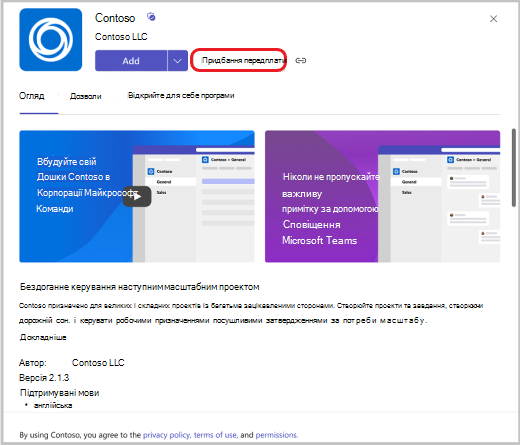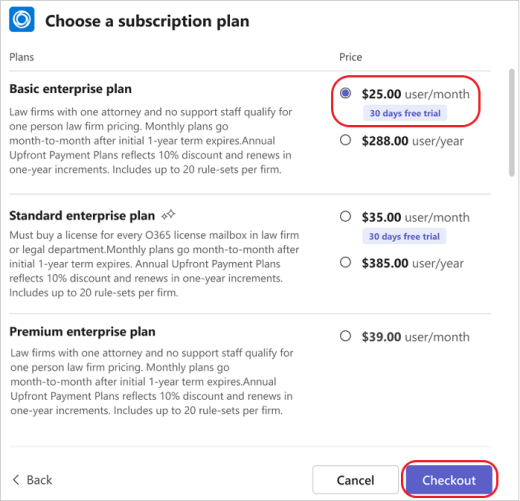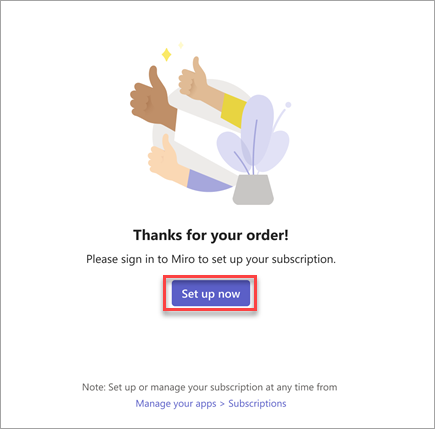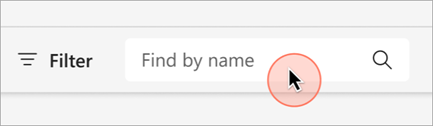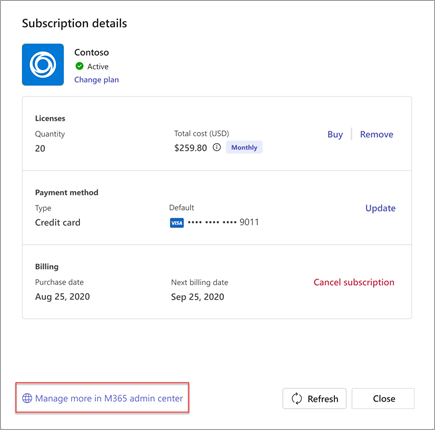Придбання передплат на програми Teams і керування ними в Microsoft Teams
Додайте функціональні можливості teams, підписавшись на програми, зроблені лише для Teams. Коли ви додаєте програму до Teams, перевірте, чи доступні додаткові функції в передплаті. Ви можете придбати передплати для себе, своєї команди або організації безпосередньо в програмах.
Придбання передплати
Якщо програма має передплати, доступні для придбання, ви побачите це на сторінці відомостей про програму.
-
Відкрийте Teams і виберіть Програми ліворуч від Teams.
-
Знайдіть і виберіть програму, для якій ви хочете придбати передплату.
-
На сторінці відомостей про програму виберіть придбати передплату.
-
Виберіть свою країну, щоб дізнатися, які плани передплати доступні там, де ви перебуваєте.
Примітка.: Це не можна змінити пізніше. Країна, яка містить відомості про оплату, також має збігатися.
-
Якщо ви бачите план передплати, який потрібно придбати, виберіть його та натисніть кнопку Оформити замовлення.
Примітка.: Ви можете побачити спеціальну пропозицію лише для вашої організації, позначену цією піктограмою,
-
Під час оформлення замовлення виберіть потрібну кількість ліцензій передплати, введіть адресу для продажу та вкажіть спосіб оплати. Для адреси проданого товару введіть адресу юридичної особи, відповідальної за оплату, та означену за рахунком-фактурою. (Залежно від ситуації це може бути ваша справа або місце проживання.) Адреса для продажу визначає орієнтовну ставку податку для покупки.
-
Виберіть Розмістити замовлення.
-
Після обробки замовлення натисніть кнопку Настроїти зараз , щоб активувати передплату.
-
Ви перейдете на веб-сайт за межами Teams, щоб активувати передплату.
Примітка.: Якщо ви або учасники вашої команди раніше не використовували цю програму, її все одно потрібно додати до Teams.
Керування передплатами
Якщо ви придбали передплату на програму Teams або керували нею для своєї команди, ви можете переглянути список придбаних передплат і їхні відомості. Додаткові можливості:
-
Змінення плану
-
Придбання або вилучення ліцензій
-
Оновлення методу оплати
-
Скасування передплати
-
Перегляд рахунків-фактур
Фільтрування передплат
-
Відкрийте Teams і виберіть Програми > Керування програмами.
-
Перейдіть на вкладку Передплати , щоб переглянути список передплат.
-
Щоб відфільтрувати передплати за станом, виберіть Фільтр і виберіть типи передплат, які потрібно переглянути:
-
Очікується. Передплату ще потрібно настроїти.
-
Активний. Передплату настроєно, і її можна використовувати.
-
Видалено: передплата більше не доступна
-
-
Щоб знайти певну передплату, введіть назву програми в полі пошуку.
Керування ліцензіями
-
Відкрийте Teams і виберіть Програми > Керування програмами.
-
Перейдіть на вкладку Передплати , щоб переглянути список передплат.
-
Знайдіть передплату на програму, яку потрібно керувати, і виберіть Додаткові параметри ....
-
Щоб керувати ліцензіями, виберіть придбати ліцензії або Вилучити ліцензії.
Скасування передплати
-
Відкрийте Teams і виберіть Програми > Керування програмами.
-
Перейдіть на вкладку Передплати , щоб переглянути список передплат.
-
Знайдіть програму, яку потрібно скасувати, і виберіть Додаткові параметри ... > Переглянути передплату.
-
Натисніть кнопку Скасувати передплату.
Примітка.: Ви можете керувати лише придбаними передплатами.
Щоб виконати додаткові дії, пов'язані з передплатою, наприклад змінити профіль виставлення рахунків або параметри повторюваного виставлення рахунків, виберіть елемент Керування додатковими параметрами в Центр адміністрування Microsoft 365.